Summary :

To jest naprawdę denerwujące, gdy klawiatura wpisuje błędne litery/znaki/symbole. Jak zmienić klawisze klawiatury na normalne w Windows 10? Możesz zapytać. Po przeczytaniu tego postu oferowanego przez MiniTool Solution, możesz łatwo pozbyć się problemu klawiatury wpisującej błędne litery/znaki/symbole.
Keyboard Keys Are Wrong
Ogólnie rzecz biorąc, klawiatura jest elementem wyposażenia peryferyjnego i może być używana przez kilka lat bez żadnych problemów. Jednakże, tak jak każdy sprzęt, również ona może nie działać poprawnie – na przykład, klawiatura laguje, Backspace, Spacja lub Enter nie działa, klawiatura ciągle się rozłącza i łączy, itp.
Jak widać, problemy są różne. W tym artykule skupimy się na innym powszechnym problemie – klawiatura wpisuje nieprawidłowe litery lub znaki. Czasami klawiatura wpisuje symbole zamiast liter. Problem ten często występuje na laptopach. Oczywiście komputery stacjonarne również mogą się z nim spotkać.
Co więc należy zrobić, gdy po naciśnięciu klawisza na klawiaturze pojawiają się różne litery, znaki lub symbole? Rozwiązania są przedstawione poniżej.
Jak naprawić klawiaturę wpisującą błędne znaki/literę/symbole
Upewnij się, że klawisz NumLock jest wyłączony
Czasami twoja klawiatura się nie psuje, a jedynym problemem jest to, że klawisz NumLock na klawiaturze jest włączony. W rezultacie w Windows 10 pojawia się problem z klawiaturą, która nie pisze poprawnie.
W tym przypadku należy nacisnąć ten klawisz raz i sprawdzić, czy klawiatura może wpisywać poprawne znaki, litery lub symbole. Jeśli to nie przywróci normalnego działania klawiatury, spróbuj innych rozwiązań poniżej.
Sprawdź ustawienia językowe
Czasami niewłaściwe ustawienia językowe mogą być odpowiedzialne za problem z klawiaturą wpisującą nieprawidłowe litery/symbole/znaki. Dlatego powinieneś upewnić się, że używasz prawidłowych ustawień językowych. Wykonaj następujące czynności:
- W systemie Windows 10 otwórz Panel sterowania za pomocą paska wyszukiwania i przejrzyj go według kategorii.
- Kliknij Zegar, Język i region > Język > Ustawienia zaawansowane.
- Upewnij się, że Override for both Windows display language and Override for default input method are set to the same language.
- Kliknij Save finally.
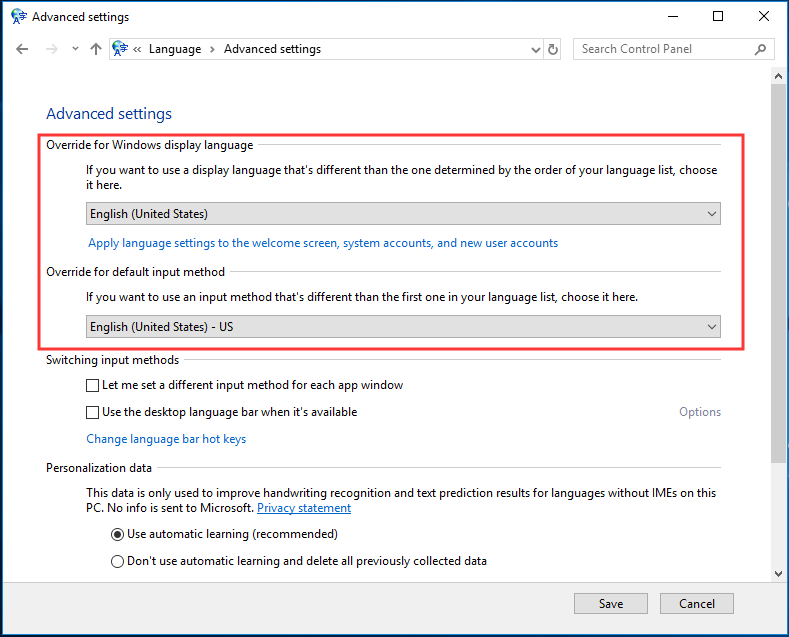
Jeśli używasz innego języka, należy przejść do Ustawienia > Czas & Język > Region & język > Dodaj język, a następnie ustaw nowo dodany język jako domyślny. Następnie ponownie wykonaj powyższe kroki.
Run the Keyboard Troubleshooter
Jeśli doświadczasz problemu z klawiaturą wpisującą nieprawidłowe symbole/litery/znaki w Windows 10, możesz wypróbować wbudowane narzędzie do rozwiązywania problemów. Narzędzie do rozwiązywania problemów może naprawić typowe problemy, które mają wpływ na komputer.
- Przejdź do Ustawienia > Aktualizacja & Bezpieczeństwo > Rozwiązywanie problemów.
- Znajdź pozycję Klawiatura i wybierz opcję Uruchom narzędzie do rozwiązywania problemów.
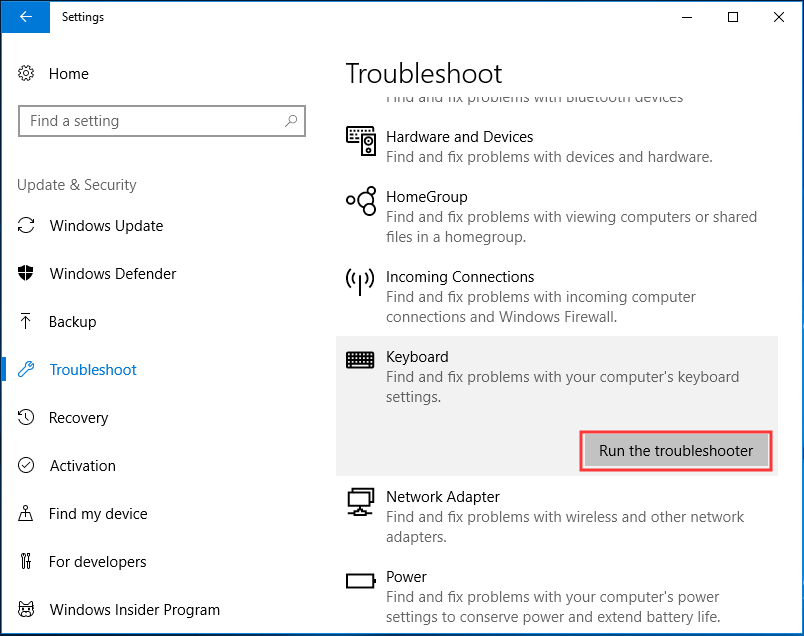
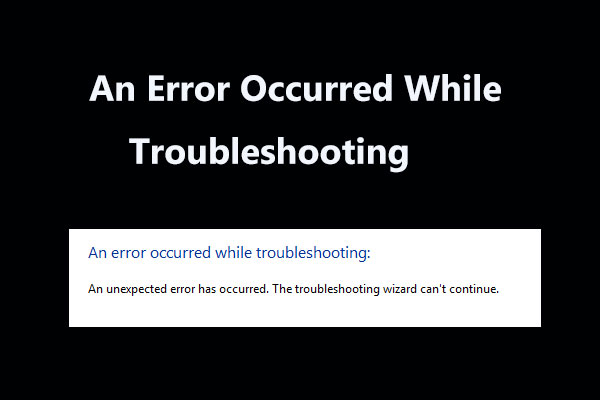
Otrzymujesz komunikat „wystąpił błąd podczas rozwiązywania problemów” podczas korzystania z programu Windows Troubleshooters w celu naprawienia niektórych problemów? Oto 8 pomocnych sposobów, aby to naprawić.
Sprawdź ustawienia Autopoprawki
Jeśli klawiatura wpisuje błędne litery, znaki lub symbole tylko w programie Microsoft Word, ale działa dobrze w innych miejscach, jest prawdopodobne, że to zachowanie jest spowodowane przez Autopoprawkę. Sprawdź to.
- Otwórz program Word, przejdź do Plik > Opcje.
- Pod zakładką Sprawdzanie, wybierz Opcje Autokorekty.
- Znajdź wpisy Autokorekty, które zamieniają litery i klawisze funkcyjne na cyfry i znaki specjalne, a następnie usuń je.
Reinstalacja sterownika klawiatury
Problem z nieprawidłowym pisaniem na klawiaturze może być również rozwiązany przez ponowną instalację sterownika klawiatury. Jest to podobno przydatne do rozwiązania problemu.
1. Uruchom Menedżera urządzeń, naciskając Win + R i wybierając to narzędzie.
2. Znajdź sterownik klawiatury, kliknij go prawym przyciskiem myszy i wybierz opcję Odinstaluj urządzenie.
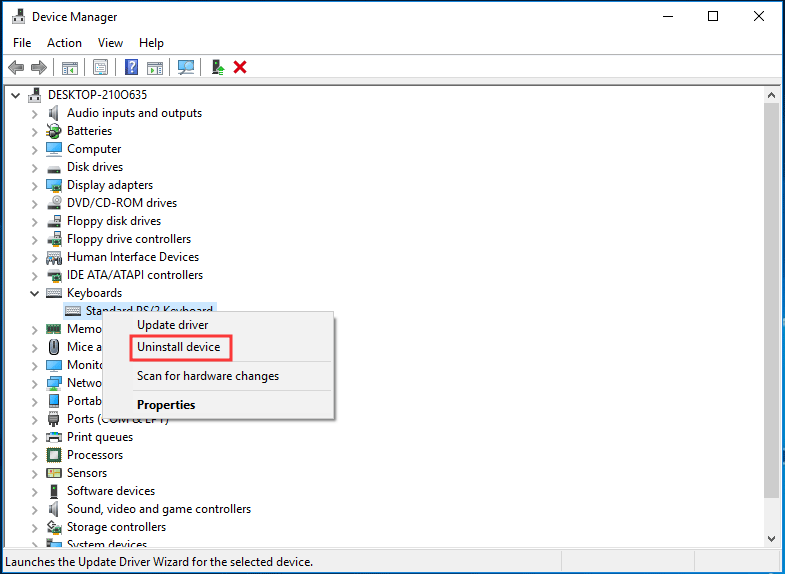
3. Kliknij przycisk Odinstaluj.
4. Uruchom ponownie system Windows 10, a sterownik zostanie zainstalowany automatycznie.
Koniec
Czy klawiatura Twojego laptopa wpisuje błędne litery/znaki/symbole w systemie Windows 10? Teraz nadszedł czas, aby spróbować tych metod, aby naprawić swój problem. Mamy nadzieję, że będziesz mógł normalnie korzystać z klawiatury.